Se zavedením systému Windows Vista uživatelébyly představeny s intuitivním nástrojem pro tapety, když Microsoft vešel a přepracoval celé okno vlastností personalizace tapet. Jednou z nejvíce vítaných funkcí, které obsahoval, bylo automatické přepínání tapet na pozadí a časový interval můžete upravit ručně. Tento fantastický způsob hraní s tapetami se samozřejmě dostal i do Windows 7. Objevili jsme však další nástroj pro přepínání tapet, který obsahuje více možností přepínání tapet než výchozí nástroj pro přizpůsobení pozadí. Aplikace se nazývá John's Background Switcher. Obsahuje několik vynikajících funkcí, jako jsou automatické změny pozadí pracovní plochy, podpora více monitorů, schopnost aplikovat na každý monitor jinou tapetu, Snapshot Scrapbook, vytváření miniaturních mozaik a další. Aplikace nejen umožňuje určit svůj místní adresář tapet, ale také vám umožní popadnout obrázky z mnoha online zdrojů, jako je Flickr, Facebook, Google Images, Picasa, Phanfare, Vladstudio tapety, SmugMug, Webshots a Bing atd. Další podrobnosti po skoku .
Používání
Po spuštění musíte přidat místníadresář obrázků nebo internetové zdroje do seznamu zdrojů. Můžete také vybrat více zdrojů, některé z nich však musíte nejprve autorizovat kliknutím na Povolit tlačítko. Například Facebook nebo soukromý profil Flickr. Po výběru zdroje aplikace automaticky začne stahovat obrázky. Z Možnosti přepínání, můžete určit časový interval pro přepínání pozadí, nastavit Režim obrazu (jako Vycentrovat obrázek na obrazovku, změnit měřítko obrázku na obrazovku, vytvořit mozaiku miniatury, vytvořit hromádku polaroidů, vytvořit hromádku pohlednic a více) a definujte chování pro Více monitorů (jako Jiný obrázek pro každý monitor, Jeden obrázek pro celou plochu, stejný obrázek na každém monitoru a Obrázek pouze na jednom monitoru).
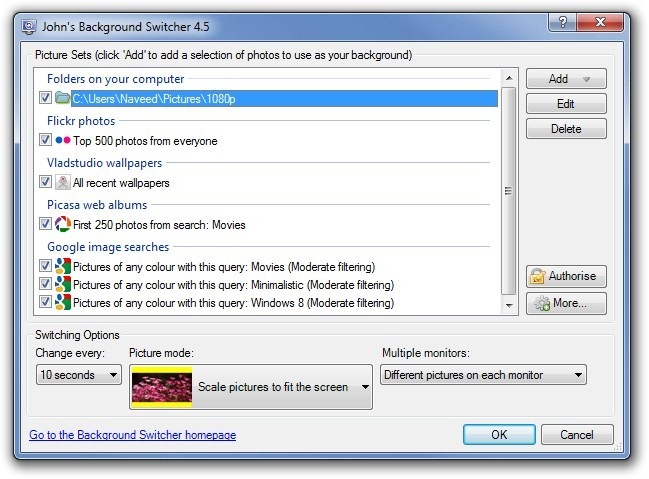
Chcete-li určit nový zdroj, klikněte na Přidat a vyberte jej ze seznamu. Seznam obsahuje všechny výše uvedené internetové zdroje a obsahuje také možnost výběru místního adresáře tapet.
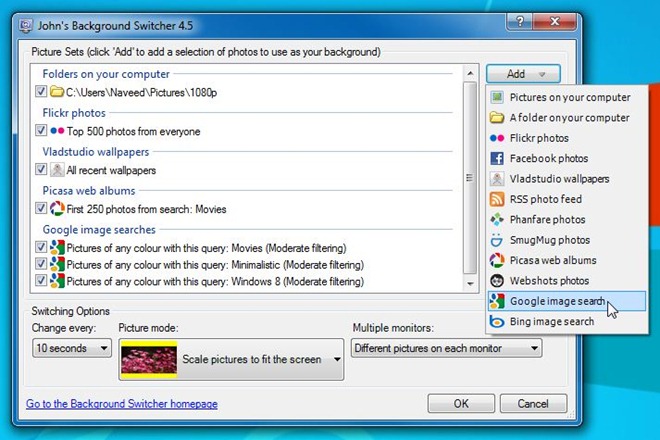
Předpokládejme, že chcete přidat obrázky z Obrázky Google, vyberte Vyhledávání obrázků Google ze seznamu se otevře malé konfigurační okno, ze kterého můžete zadat Vyhledávací termíny, spolu s Velikost obrázku, barva obrázku a úroveň Filtrování dospělých. Kliknutím na ikonu OK tlačítko uloží zdroj do seznamu.
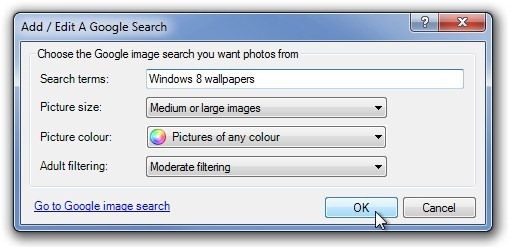
V případě, že chcete, aby aplikace popadla soukromou sbírku obrázků, řekněme například Picasa nebo Facebook, musíte aplikaci pro přístup k obrázkům autorizovat. Klikněte na Povolit v hlavním rozhraní aplikace a na levém panelu vyberte službu sdílení fotografií, kterou chcete autorizovat. Pro udělení přístupu budete muset zadat svůj e-mail a heslo.
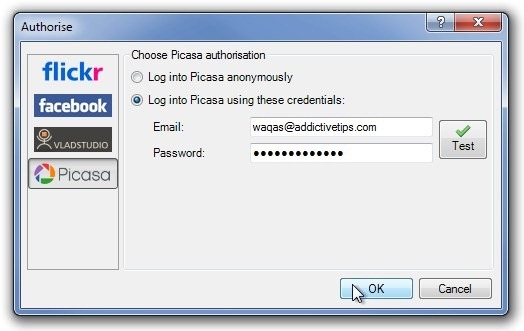
Klepnutím pravým tlačítkem myši na jeho ikonu na hlavním panelu vyberte různé možnosti z místní nabídky. To vám umožní skočit na Další pozadí nebo Předchozí pozadí, Překreslit a Průhledná stávající pozadí. Pokud se vám aktuální tapeta nelíbí, klikněte na Nikdy se znovu nezobrazovat a vybraná tapeta se znovu nezobrazí. Dále můžete kliknout Uložit obrázek jako (pro uložení aktuální tapety), Zobrazit aktuální obrázek a Zobrazit předchozí obrázek (chcete-li zobrazit související obrázek ve webovém prohlížeči), Prohlížeč obrázků v mezipaměti, Odeslat do (pro sdílení obrázku na Twitteru nebo odeslání jako e-mail) a Pauza zastavit přepínání pozadí.
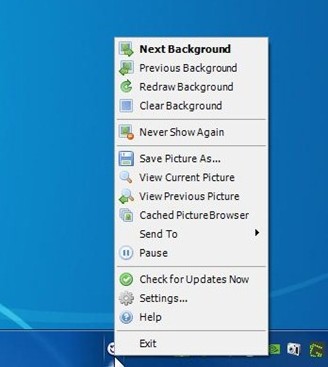
Kliknutím Více v hlavním rozhraní aplikace otevře konfigurační konzolu. Tato konzole obsahuje četná nastavení a možnosti, které jsou rozděleny do Obecné, Pokročilé, Montáže, Manipulace s obrázky, Zdroje obrázků, No Draw Zone, Přepínání, Nikdy nezobrazeno, Webové připojení a Import Export sekce. Pokročilý V této části můžete přepínat různé parametry chování související s přepínáním na pozadí.
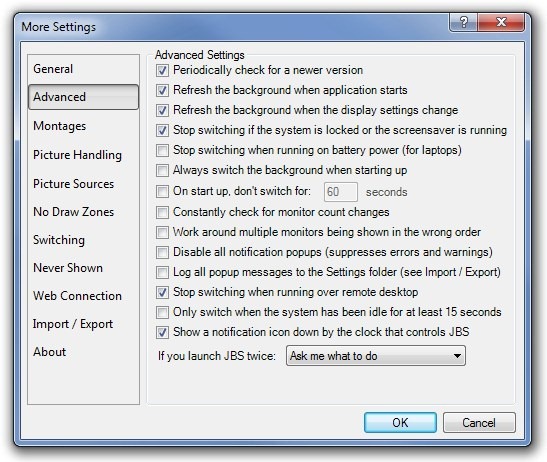
Pokud používáte fotomontáže, můžete nakonfigurovat jeho nastavení Sestřihy jako velikost pixelu Miniatura Mosaic a Momentka, jakož i mezeru mezi snímky. Mezi další nastavení patří povolení titulků nebo titulů na Polaroidech a pohlednicích, určení chování na pozadí a efekt na pozadí.
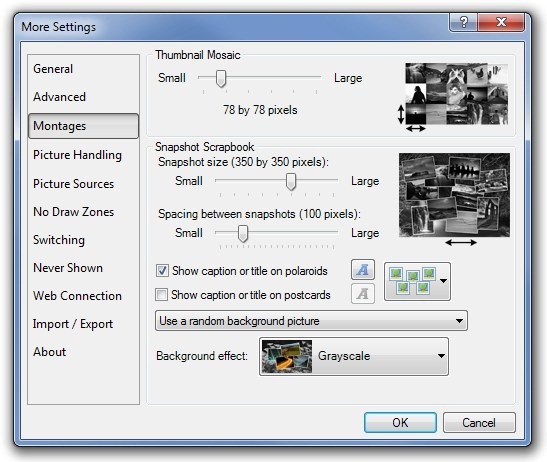
Kromě toho můžete naskočit Manipulace s obrázky V této části můžete nastavit minimální velikost pozadí v pixelech, použít některé efektní efekty (stupně šedi, sépie, změkčit barvy a desaturovat) a upravit mezipaměť fotografií.
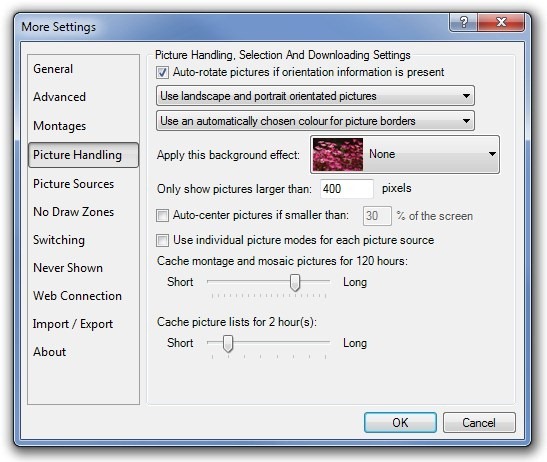
Klady
- Schopnost zachytit obrázky z populárních webů pro sdílení fotografií.
- Zahrnuje množství konfigurací pro přizpůsobení pozadí.
- Lehký, tiše sedí v systémové liště.
- Podporuje překryvy efektů, které můžete použít na tapety na pozadí.
- Podpora více monitorů.
- Filtrujte výsledky vyhledávání podle toho, co potřebujete.
- Obrázek mozaiky a snímek možnost.
Nevýhody
- Některé obrázky neodpovídají nativnímu rozlišení monitoru
Konečný rozsudek
Celkově je John's Background Switcher komplexní nástroj tapety na plochu, který vám umožní snadno procházejte svou místní i online sbírkou obrázků. Je zřejmé, že o tom není moc mluvitrozhraní, přesto se všemi zahrnutými funkcemi není ani moc stížností, a může snadno nahradit integrovaný nástroj pro přizpůsobení plochy systému Windows.
Aplikace funguje na Windows XP, Windows Vista, Windows 7 a Windows 8. Jsou podporovány 32bitové i 64bitové verze OS.
Stáhněte si John's Background Switcher









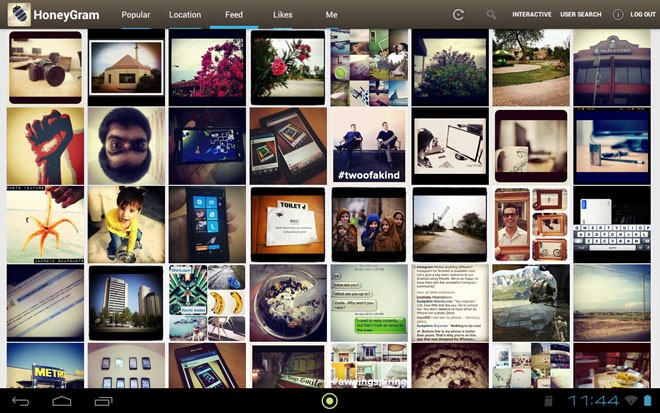



Komentáře